corrija o iPhone / iPad / iPod do modo DFU, modo de recuperação, logotipo da Apple, modo de fone de ouvido etc. para o estado normal sem perda de dados.
Desligue a lanterna no iPhone usando maneiras convenientes
 atualizado por Lisa Ou / 18 de agosto de 2023 17:30
atualizado por Lisa Ou / 18 de agosto de 2023 17:30Dispositivos móveis como o iPhone tornaram-se mais avançados ao longo dos anos. Além de usá-los para comunicação e entretenimento, eles também são úteis para outras funções. E um dos recursos mais valiosos que você pode encontrar é a lanterna. Com ele, você não precisa mais comprar e carregar lanterna, pois aquela embutida no seu iPhone já é uma ótima alternativa. Ajuda especialmente quando você enfrenta situações inesperadas, como uma queda de energia. Mas se é a primeira vez que você usa a lanterna em um dispositivo iOS, é razoável que você não saiba como desligar a lanterna no iPhone.
Portanto, você pode confiar neste artigo para ajudá-lo a determinar os processos mais convenientes para desligar a lanterna do seu iPhone. Os métodos padrão para este assunto estarão abaixo, juntamente com as diretrizes simplificadas.


Lista de guias
Parte 1. Como desligar a lanterna na Central de controle do iPhone
O principal método para desligar a lanterna em um iPhone é por meio do Centro de Controle. Se você ligou no Centro de Controle, desligá-lo será muito mais fácil, pois eles possuem apenas o mesmo processo. Assim, basta seguir os mesmos passos de quando a ligou para desligar a lanterna novamente.
Siga as instruções simples abaixo para desligar a lanterna em um iPhone no Centro de Controle:
Passo 1Desligue a lanterna no Control Center deslizando a tela do iPhone de cima ou de baixo, dependendo da versão.
Passo 2Quando o Centro de Controle aparecer, toque no lanterna bloco para desligá-lo e pronto. Faça os mesmos passos se desejar ligá-lo novamente.
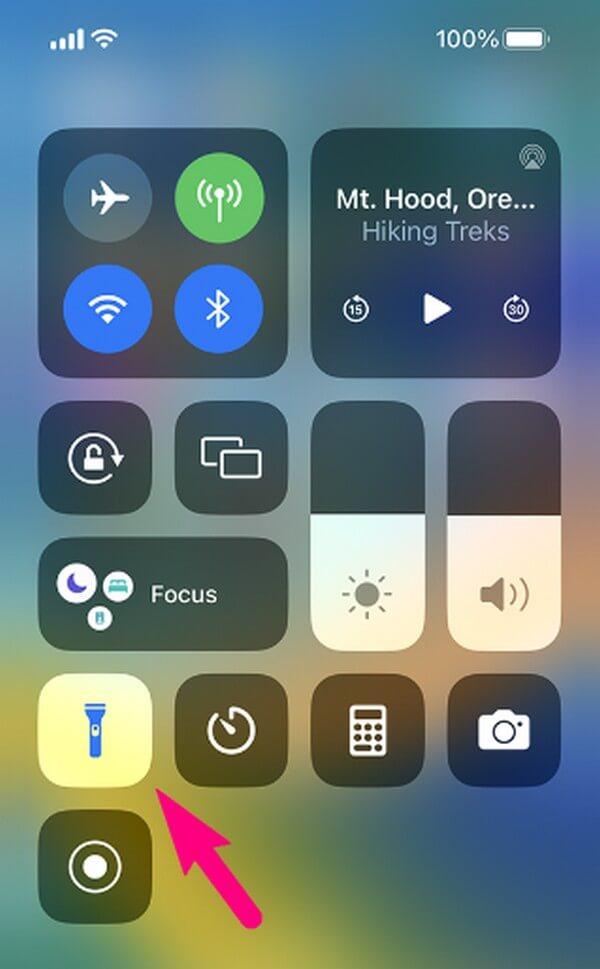
O FoneLab permite que você conserte o iPhone / iPad / iPod do modo DFU, modo de recuperação, logotipo da Apple, modo de fone de ouvido, etc. para o estado normal sem perda de dados.
- Corrigir problemas do sistema iOS com deficiência.
- Extraia dados de dispositivos iOS desativados sem perda de dados.
- É seguro e fácil de usar.
Parte 2. Como desligar a lanterna no iPhone com Siri
Enquanto isso, se você estiver ocupado e não conseguir tocar na tela do iPhone, poderá usar o Siri para desligar a lanterna. É um assistente de voz em dispositivos iOS que permite realizar diversas atividades no seu iPhone com um comando. Portanto, se você expressar “Ei Siri” próximo ao microfone do dispositivo, poderá ordenar que ele desligue ou ligue a lanterna do iPhone. Pode ajudar muito em determinadas situações. Por exemplo, você está ocupado fazendo algo com as mãos e um amigo pegou emprestada a lanterna do seu dispositivo. Você pode ligá-lo ou desligá-lo usando apenas sua voz.
Preste atenção às orientações simples abaixo para saber como desligar a lanterna no iPhone sem deslizar para cima com o Siri:
Passo 1Antes de começar, certifique-se de que o Siri esteja ativado no seu iPhone. Caso contrário, acesse o Configurações app no seu Início ecrã e, em seguida, toque em Siri e Pesquisa. Na parte superior da tela você verá o Pergunte ao Siri seção. Toque no controle deslizante ao lado de Ouvir “Alô siri”Opção para habilitá-lo.
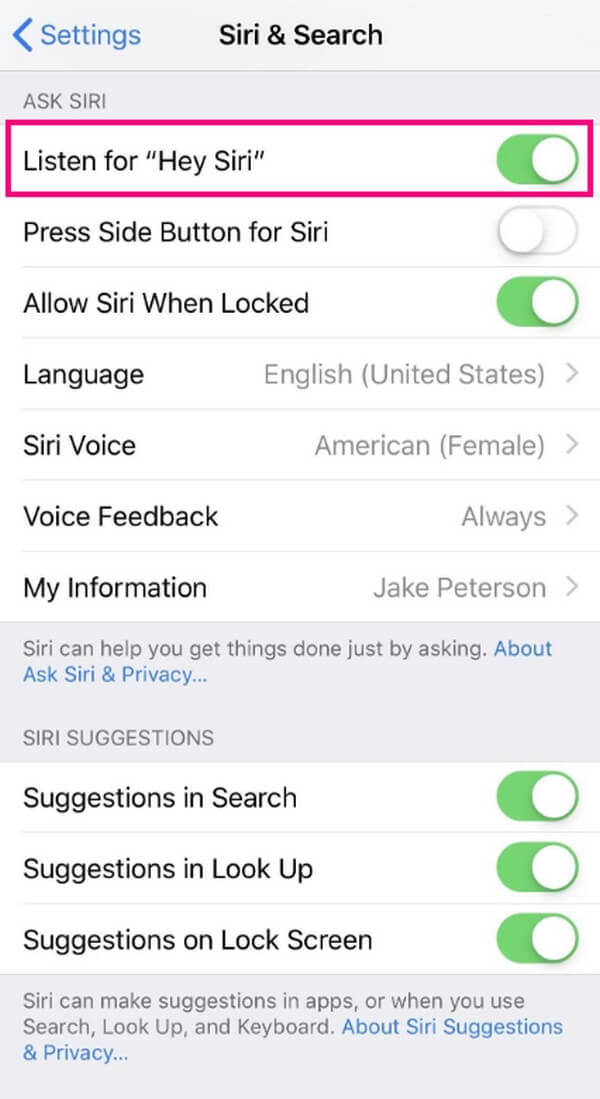
Passo 2Uma vez ativado, diga “Alô siri”No microfone do dispositivo. O círculo O ícone aparecerá na tela inferior. Quando isso acontecer, diga: “Desligue minha lanterna.” Siri responderá: “Ok, desliguei a lanterna."
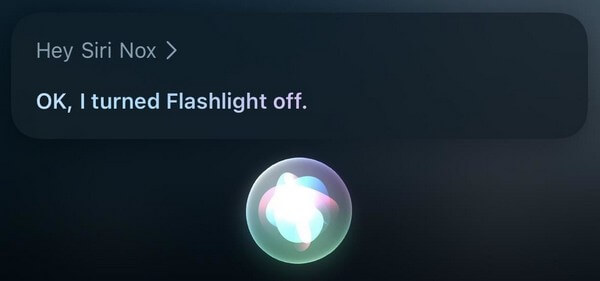
Parte 3. Por que a lanterna não funciona no iPhone e como consertar
Não importa quão avançados e robustos sejam os dispositivos iOS, ainda é possível encontrar problemas no dispositivo ao usar suas funções. Portanto, se o recurso de lanterna do seu iPhone não estiver funcionando, pode ser devido a falhas, bugs ou outros problemas desconhecidos no sistema.
Felizmente, ferramentas como Recuperação do sistema FoneLab iOS atender a esta situação infeliz. Com esta ferramenta profissional, você pode corrigir facilmente os defeitos que seu sistema iOS está enfrentando. Independentemente de suas preferências, você pode escolher qual modo de reparo deseja operar no iPhone. Além disso, é diferente de outros métodos que exigem conhecimento avançado para corrigir um problema.
O FoneLab permite que você conserte o iPhone / iPad / iPod do modo DFU, modo de recuperação, logotipo da Apple, modo de fone de ouvido, etc. para o estado normal sem perda de dados.
- Corrigir problemas do sistema iOS com deficiência.
- Extraia dados de dispositivos iOS desativados sem perda de dados.
- É seguro e fácil de usar.
Abaixo estão os exemplos de instruções fáceis de usar para corrigindo problemas no iPhone com o Recuperação do sistema FoneLab iOS ferramenta:
Passo 1Acesse o navegador do seu computador para acessar o site FoneLab iOS System Recovery. Você verá a descrição e os recursos do programa na página. E se você rolar para baixo, os problemas corrigíveis, os dispositivos suportados, as ferramentas relacionadas e muito mais serão exibidos em todas as seções da página. Para obter o arquivo do instalador, clique na guia Download grátis na parte superior e clique nele quando o download for concluído. Depois, inicie a instalação para executá-lo em seu computador.
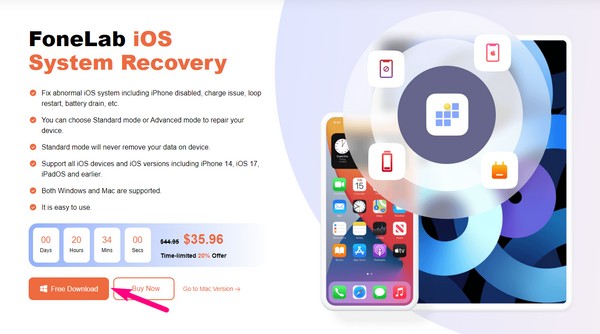
Passo 2A interface inicial da ferramenta de recuperação do sistema inclui recursos importantes que são úteis para diferentes situações. Inclui recuperação de dados excluídos do iPhone, um recurso de backup e restauração para proteger arquivos iOS, uma função para transferir dados do WhatsApp e uma recuperação de sistema para consertar um sistema iOS quebrado. Você deve selecionar o Recuperação do Sistema iOS guia para um processo de reparo, mas você também pode clicar em Mais no canto inferior direito mais tarde.
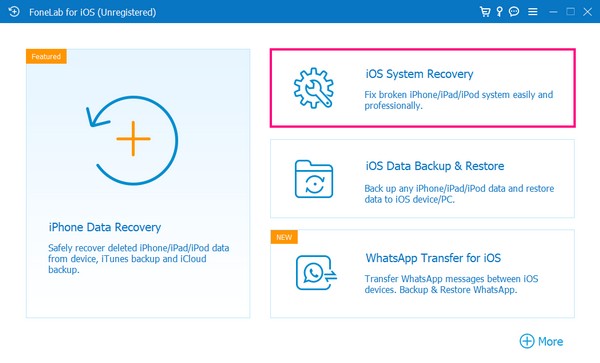
Passo 3A tela a seguir listará os problemas do dispositivo, problemas de tela, problemas do modo iOS e problemas do iTunes que o programa pode corrigir. Imprensa Início na parte inferior para prosseguir para as seleções do modo de reparo. Mas antes de escolher entre os tipos de reparo, primeiro conecte um cabo USB ao iPhone e insira a outra extremidade no computador para conectar seus dispositivos.
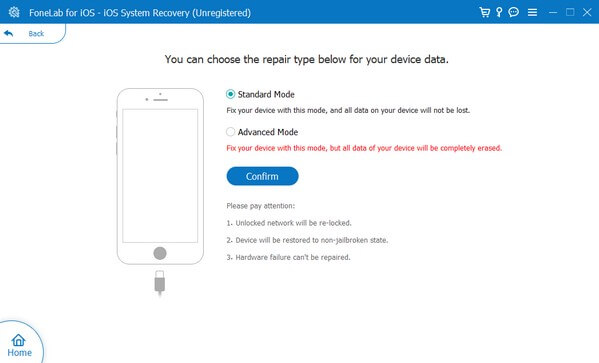
Passo 4Lembre-se que o Modo Avançado apagará todos os seus dados para limpar completamente o iPhone durante o reparo. Mas se você quiser deixar seus dados como estão e não apagar nenhum deles, selecione Modo padrão. Depois, clique Confirmar e processe as instruções designadas para o modelo do seu iPhone na próxima interface. Isso levará você a baixar o pacote de firmware que corrigirá o problema da lanterna do iPhone que não está funcionando.
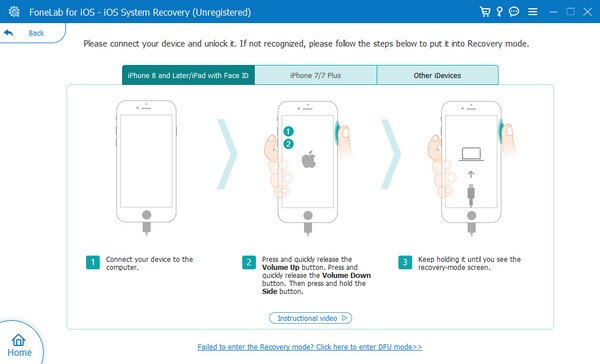
Parte 4. Perguntas frequentes sobre como desligar a lanterna no iPhone
1. Onde está minha lanterna nas configurações do iPhone?
Você localizará a função da lanterna no Control Center seção no seu iPhone Configurações. Se você não consegue ver o bloco Lanterna no Control Center interface sempre que você desliza a tela de cima para baixo, pode ser necessário ativá-la primeiro em Configurações. Para fazer isso, aperte o engrenagem ícone no Início tela para abrir Configuraçõese toque no Control Center aba. Depois disso, toque no mais ícone ao lado do lanterna opção para incluí-lo na lista de controles que aparecem no Control Center tela.
2. Como ligo a lanterna do iPhone sem tela?
Você pode utilizar o Voltar Toque recurso no seu iPhone. Se você for ao Configurações app> Acessibilidade > tocar > Voltar Toque, você pode definir uma das opções de ação, como dois ou três toques na parte traseira do seu dispositivo, para lanterna. Depois disso, você pode usar a opção de toque traseiro configurada para ligar ou desligar a lanterna do iPhone.
Isso é tudo para navegar no recurso Lanterna do seu iPhone. Se você enfrentar mais problemas em relação ao seu iPhone e outro dispositivo, encontre e confie nas soluções no Recuperação do sistema FoneLab iOS site.
O FoneLab permite que você conserte o iPhone / iPad / iPod do modo DFU, modo de recuperação, logotipo da Apple, modo de fone de ouvido, etc. para o estado normal sem perda de dados.
- Corrigir problemas do sistema iOS com deficiência.
- Extraia dados de dispositivos iOS desativados sem perda de dados.
- É seguro e fácil de usar.
